Come Rimuovere il Mosaico Da un Video/Immagine
State cercando di eliminare il fastidioso mosaico da un video clip divertente o da un meme esilarante? Scommetto che non siete gli unici a soffrire di mosaico con il rapido sviluppo dei social media. Non preoccupatevi, abbiamo setacciato Internet e trovato i modi migliori per rimuovere il mosaico da un video o da un'immagine. Iniziamo!
Parte 1. Cose che non sapevate sul mosaico
Il mosaico, in origine, è un'arte di decorazione per pavimenti e pareti, fatta di piccoli pezzi regolari o irregolari di pietra colorata, vetro o ceramica. Il mosaico di cui parliamo oggi, chiamato anche pixelizzazione o elaborazione a mosaico, è un'immagine o un video offuscato dalla visualizzazione di una parte o della totalità di esso a una risoluzione nettamente inferiore.

Se si presta maggiore attenzione al mosaico nella vita di tutti i giorni, non c'è da stupirsi se si nota che è presente ovunque. Perché il mosaico è così diffuso nel mondo? Poiché il mosaico sfuma una parte specifica del video o dell'immagine, possiamo proteggere bene la nostra privacy, ad esempio le informazioni personali come il nome reale, l'indirizzo e persino il volto. Il mosaico viene applicato anche alla censura, soprattutto nei programmi televisivi o nei social media, per evitare l'influenza negativa di informazioni inappropriate di tendenza. In ogni caso, non volete imbattervi in una scena di omicidio in TV mentre state cenando, giusto?
Parte 2. Rimuovere la filigrana a mosaico da un video/immagine senza alcuno sforzo
Sebbene Adobe sia così potente da poter soddisfare quasi tutte le esigenze di editing di video o immagini, richiede competenze professionali correlate. Se non avete mai usato Adobe prima d'ora, probabilmente sarete confusi dall'interfaccia complicata.
E se avessi solo bisogno di rimuovere il mosaico da video o immagini? Non preoccupatevi, vi consigliamo HitPaw Rimozione Filigrana. HitPaw Rimozione Filigrana è uno strumento efficace che permette di rimuovere la filigrana o la sfocatura del mosaico da video e immagini senza bisogno di tecnici professionisti!
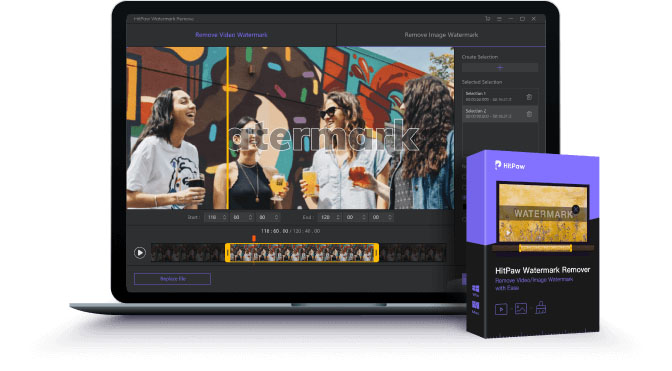
Altre caratteristiche di HitPaw Rimozione Filigrana:
- Facilità d'uso: rimozione di censure, mosaici, ecc. con semplici clic.
- Modalità multiple: supporto per la rimozione della filigrana con potenti modalità di rimozione.
- Tecnologia AI: l'algoritmo AI avanzato fornisce un'esperienza estrema
- Ads Free: un'interfaccia chiara e semplice senza preoccupazioni per il bombardamento pubblicitario
Come rimuovere il mosaico da video/immagini con HitPaw Rimozione Filigrana:
Passo 1 Importare il video o l'immagine in HitPaw Rimozione Filigrana.

Passo 2 Regolare la casella di selezione per selezionare la filigrana che si desidera rimuovere.

Passo 3 Fare clic sul pulsante "Esporta" per eliminare la filigrana del video/immagine.

Ecco che la filigrana o il mosaico vengono rimossi in un batter d'occhio. Avete notato che a volte il mosaico o la filigrana in un video sono dinamici invece che statici? Non preoccupatevi, con il video tutorial qui sotto diventerete esperti nella rimozione dei watermark dei video:
Parte 3. Rimozione di mosaici tradizionali - PR e PS (guide incluse)
Esistono innumerevoli software per l'editing di immagini o video a mosaico, ma se si parla di rimuoutori di mosaico professionali, vengono in mente Adobe Premiere Pro e Adobe Photoshop. Tuttavia, di solito è necessaria una formazione per utilizzarli, se non si è un editor video o un designer professionista.
Come rimuovere il mosaico da un video con Adobe Premiere Pro:
-
1
Scaricare e installare Adobe Premiere Pro, aprirlo e creare un nuovo progetto.
-
2
Trascinare o importare il video nella timeline.
-
3
Fare clic sull'effetto nel menu della scheda in basso a sinistra e cercare "unsharp mask", trascinare e applicare l'effetto sulla timeline.
-
4
Premete su Controllo effetto nella scheda in alto a sinistra e regolate i parametri per adattarli al vostro video fino a quando non sarete soddisfatti.
-

-
5
Premere Ctrl+M per esportare il video nel formato desiderato.
Ecco che il vostro video è diventato più chiaro di prima.
PS: Questa applicazione per mosaico video può essere applicata solo a video che non sono profondamente pixellati con il mosaico.
Come rimuovere il mosaico da un'immagine con Adobe Photoshop:
-
1
Scaricare e installare Adobe Photoshop, aprirlo e importare o trascinare l'immagine.
-
2
Selezionare l'area del mosaico con gli strumenti del pannello di sinistra.
-
3
Cliccare su Filtro nel menu principale in alto e scegliere Rumore >> Despeckle e ripetere l'operazione per circa 3-10 volte (regolare in base alle diverse situazioni).
-

-
4
Filtro >> Rumore >> Riduci rumore, regolare i parametri e visualizzare l'anteprima della sezione di sfocatura. Impostazioni di riferimento:
-

-
5
Filtro >> Nitidezza >>Smart Sharpen, aumentare la quantità e diminuire il raggio.
-

-
6
Cliccare sullo strumento Timbro clone nel riquadro strumenti a sinistra, regolare la durezza e la dimensione della penna. Premere Alt e prelevare il colore sull'immagine, quindi fare clic sull'area di sfocatura del mosaico per cancellarla.
-

-
7
Fare clic su File >> Salva o Salva in. Scegliere il formato e la destinazione desiderati.
Come si può vedere dai passaggi precedenti, i pro e i contro della rimozione del mosaico di Adobe sono abbastanza chiari.
Pro:
- Il più usato con la maggior parte dei tutorial e dei plug-in
- Interfaccia operativa libera con numerosi tasti di scelta rapida
- In grado di riconoscere più formati video o immagine
Contro:
- Non è facile da usare: Richiede competenze professionali
- Necessità di molta pazienza per il funzionamento e la regolazione
Suggerimenti extra: Come aggiungere il Watemark a mosaico a un video
Ora sappiamo come rimuovere il mosaico da un video/immagine. Oltre a rimuovere il mosaico, a volte potrebbe essere necessario aggiungere un mosaico o una filigrana per proteggere la privacy e rivendicare il nostro lavoro originale. In questo caso, aggiungere una filigrana a un video non è mai stato così facile utilizzando HitPaw Aggiungi filigrana online. Inoltre, HitPaw offre altri strumenti intuitivi online per i vostri video creativi.
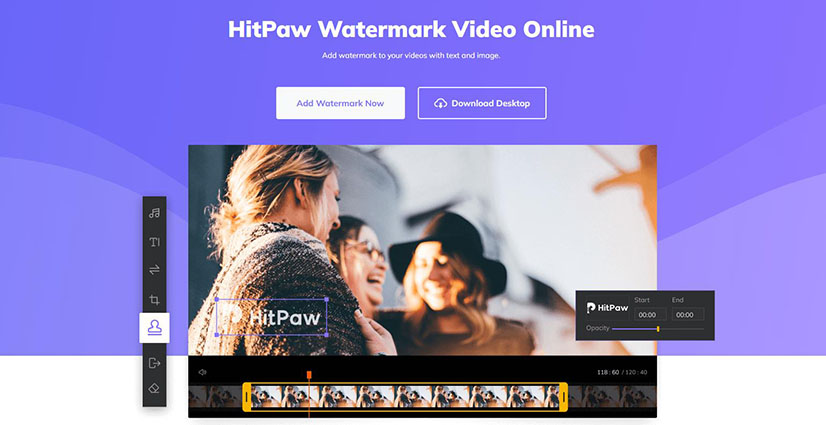
Come aggiungere la filigrana tramite HitPaw Aggiungi filigrana online:
-
1
Andate su HitPaw Add Watermark Online e cliccate su "Add Watermark Now".
-
2
Scegliere File per importare il video.
-

-
3
Importare un'immagine o digitare manualmente un testo come filigrana e regolare la posizione sul fotogramma in base alla durata del video.
-

-
4
Cliccate su "Salva" e ora potete scaricare o condividere il vostro video con la filigrana!
-

Conclusioni
Questo articolo illustra diversi metodi disponibili per rimuovere i mosaici indesiderati da video o immagini. Se siete un professionista dell'editing video o un designer, probabilmente sceglierete gli strumenti tradizionali e completi come Adobe Premiere Pro e Adobe Photoshop per rimuovere i mosaici. Tuttavia, se siete alle prime armi con Adobe, HitPaw Rimozione Filigrana vi permette di rimuovere un certo tipo di mosaico o filigrana con semplici clic.







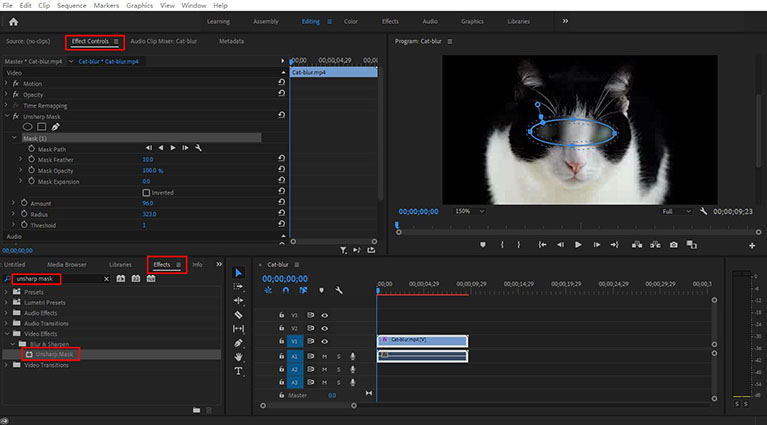


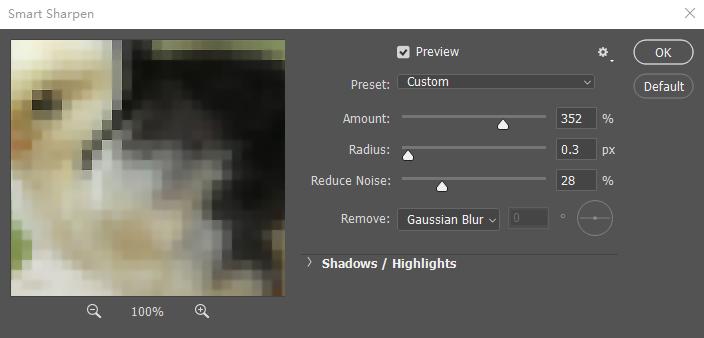
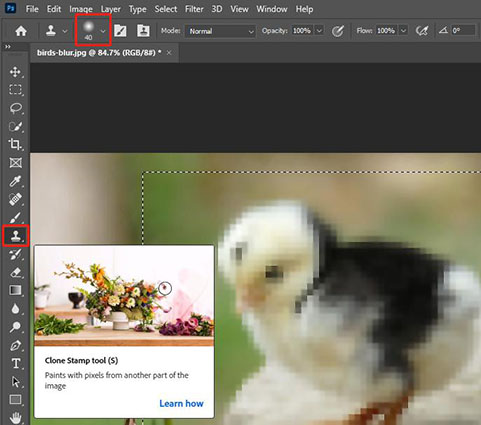

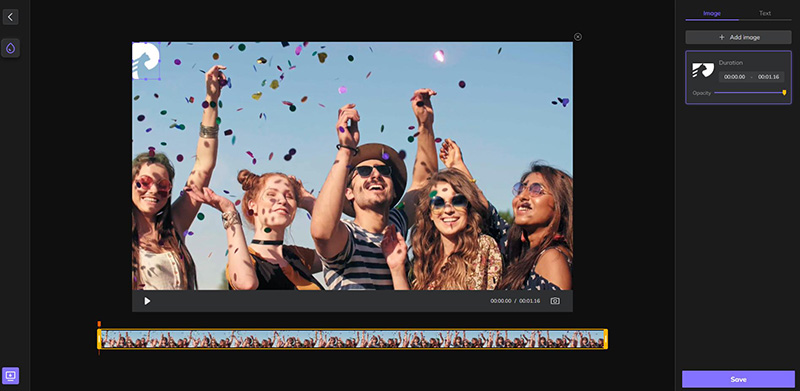
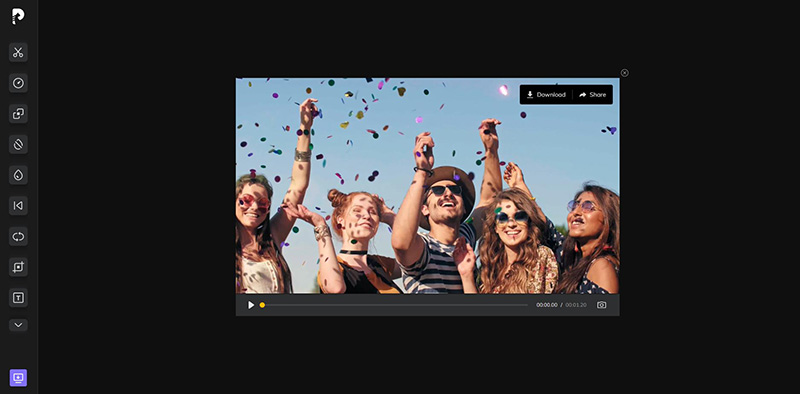

 HitPaw Univd
HitPaw Univd  HitPaw Registratore Schermo
HitPaw Registratore Schermo

Condividi questo articolo:
Selezionare la valutazione del prodotto:
Joshua Hill
Caporedattore
Lavoro come libero professionista da più di cinque anni. Mi colpisce sempre quando scopro cose nuove e conoscenze aggiornate. Penso che la vita sia illimitata, ma io non conosco limiti.
Visualizza tutti gli articoliLascia un commento
Crea il tuo commento per gli articoli di HitPaw